HomeMeeting HomeMeeting Messenger TECHNICAL PAPER
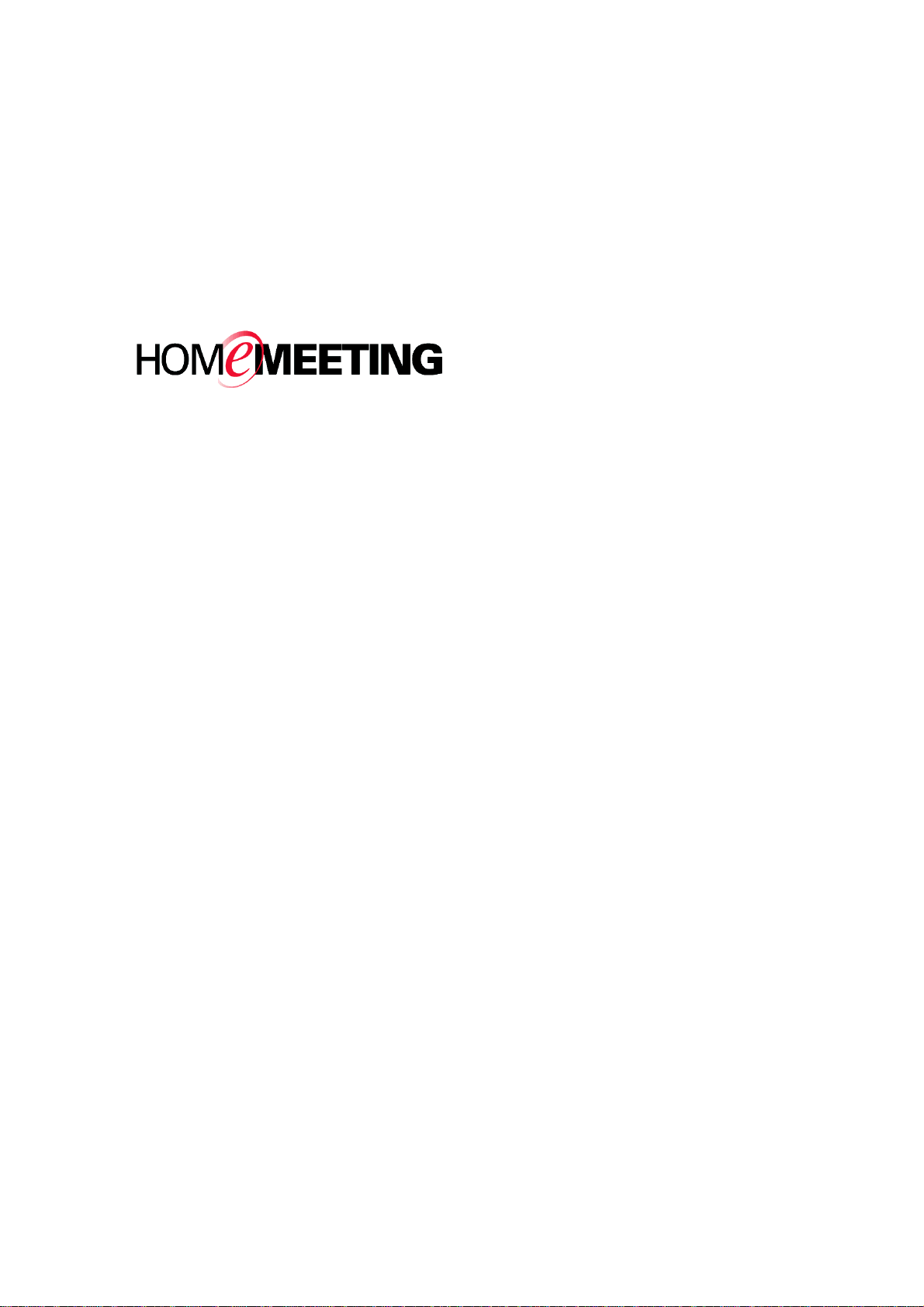
TECHNICAL PAPER
JoinNet 使用者指南
April 2003
A HomeMeeting Inc. 官方文件
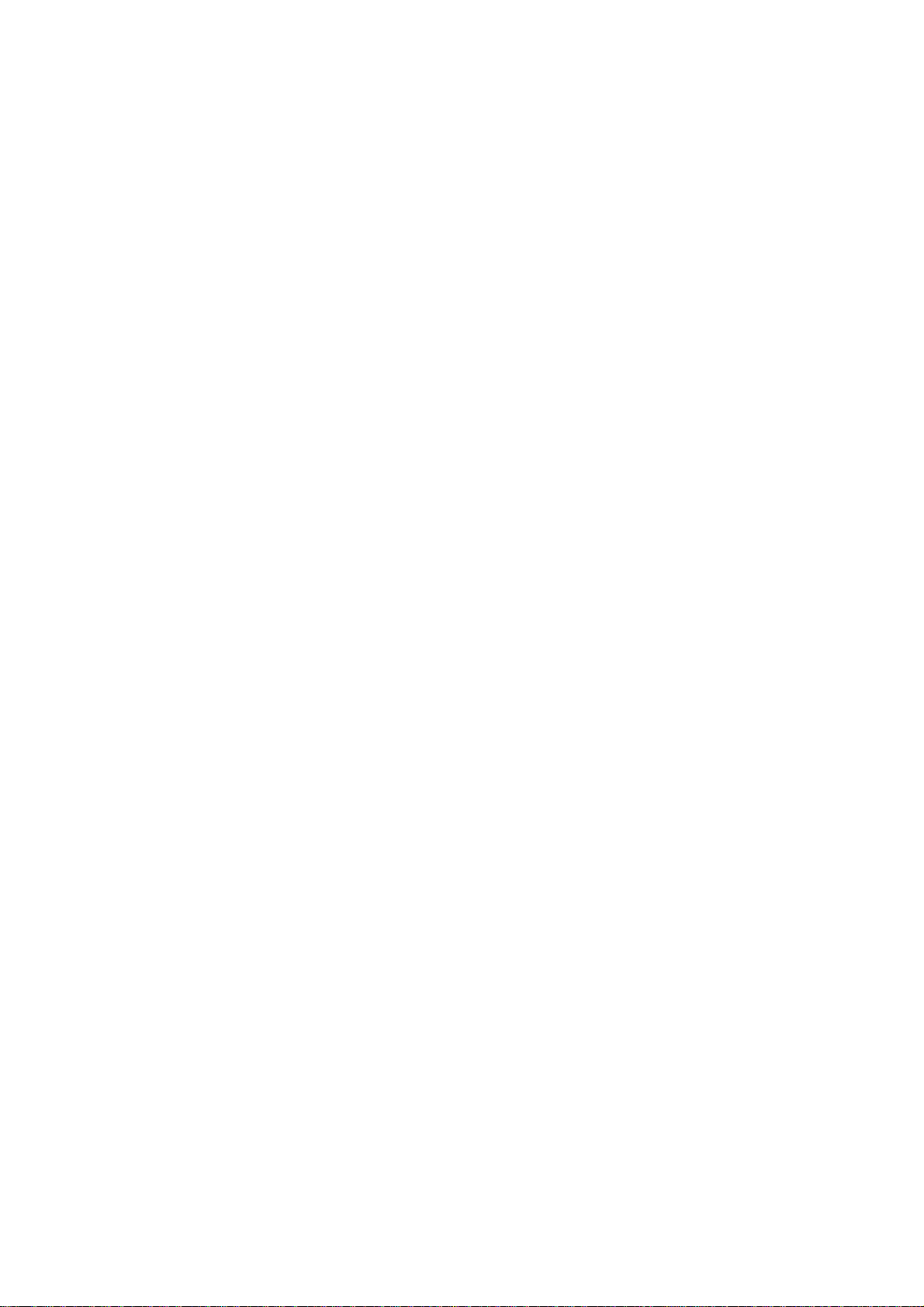
免責聲明; 責任事項
這份資訊與其他全部的文件 (包含印刷品或電子書的形式) 僅供參考使用。雖然已
經盡力證實這份資料的完整與正確性,這份資訊與其他全部的文件均按其 “顯示時
的狀況” 而提供,並且在最大可允許的範圍內不附帶任何無論是明示或隱含性的保
證,HomeMeeting Inc. 聲明放棄所有,包括,但不限於銷售時之語意不清的保證,
損及特定目地的利益,與相關的事物。HomeMeeting Inc. 無需對任何造成的損害負
責,包括無限制的直接、間接、連帶發生或突發之損害,與對此資訊或其它任何文
件所造成之無法使用或其它相關的損害。儘管有相反於,出自 HomeMeeting Inc.
(或它的供應商或授權人) 所建立的任何保證或陳述,或變更條款與適當使用軟體授
權合約書的準則契約要件,將不具任何效力,亦不準備包含於這份資訊或其他任何
文件中。
此乃中文譯本,所有內容以英文版本為準。
版權聲明
著作權法之下,除了文件中所述的方式或適當使用軟體授權合約書的準則外,非經
HomeMeeting Inc. 書面同意,這份文件或軟體不得以任何方式作局部或全部之拷
貝、影印、重製、轉載、或變成任何電子媒體或電腦可讀的形式。
© Copyright 2003 HomeMeeting Inc
nd
2721 NE 152
Avenue
Redmond, WA98052
All Rights Reserved. Printed in the United State
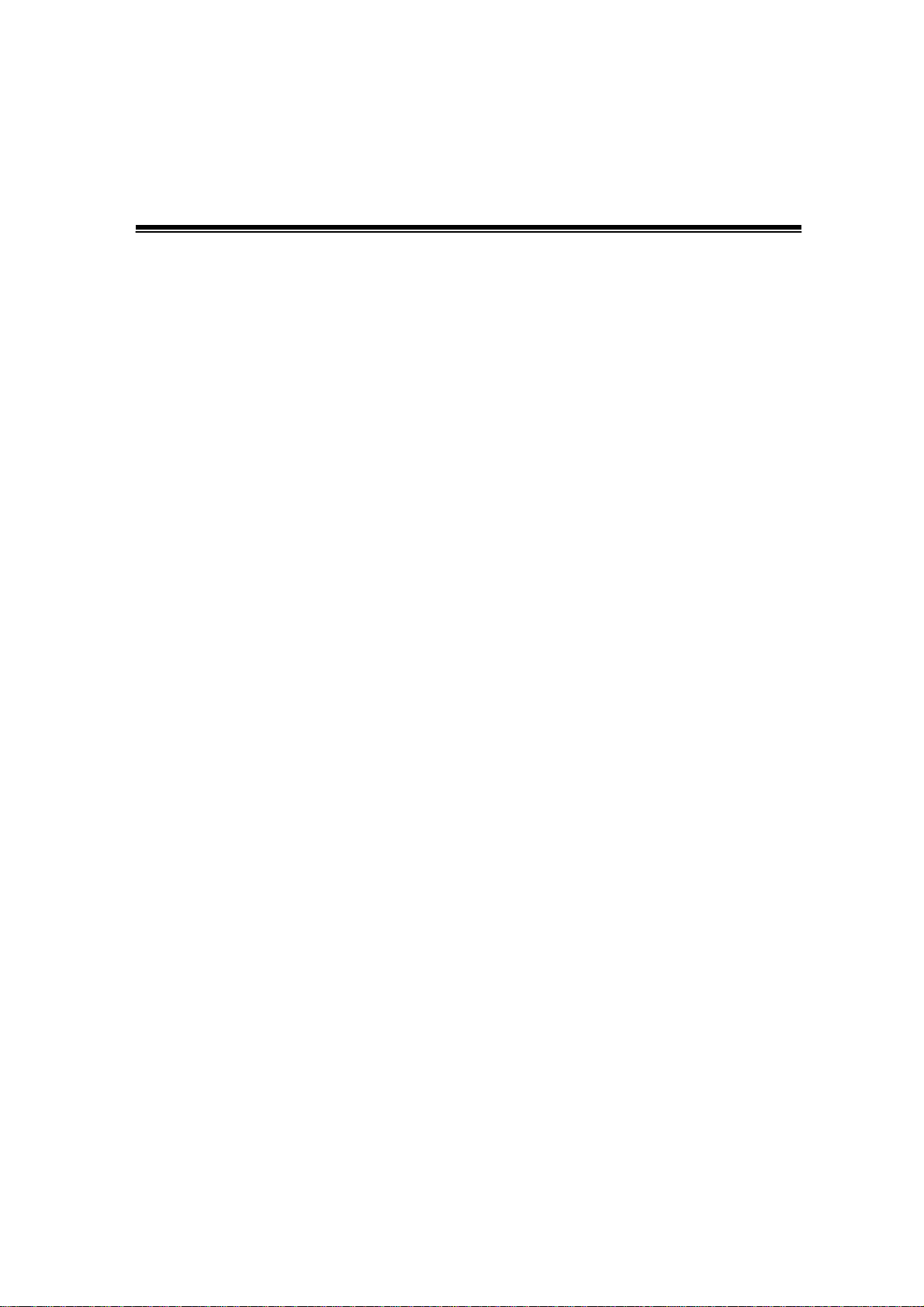
目錄
概述……………………………………….…………………………………….…………1
與會者…...……….……………………………………………………….……….1
JoinNet 特色…...…………………………………………………………………..1
最低的硬體與軟體需求………………………...……..………………………………….3
JoinNet (使用者端) 軟體的一般需求…………………..……………..………….3
下載及安裝 JoinNet……………….………………..……………………………. 3
會議室……….………………………………………...…………………………………..4
特色概述………..…………………………....……………………………………4
檔案選單..…………………..………....…………………………………....……..4
工具選單..……………………………………….………………………..…...…..5
彩色照像……...……………………..…..…..………………………………..…...6
設定選單…………………………………………………………………………..7
操作發言請求……………..……………………………………………………..10
個人文字聊天室…………………………………………………………………11
討論板…………………………………...……………………………….....……………12
圖片共享………..…………………….……………………………………….…12
共同瀏覽網頁…….…………………………………………………………..….13
討論板檔案選單.……………………………………………………………..….14
討論板編輯選單...….………………………………………………...………….14
討論板檢視功能…………………………………………………………………15
討論板圖片選單…………………………………………………………………16
JoinNet Interactive Board 印表機...…………………………………....…...…..16
使用討論板傳送檔案……………………………………………………………18
工具列...……………………………………………………………………….…19
控制台……...…………..…………………………………………………………...…....20
HomeMeeting 文件:JoinNet 使用者指南 III
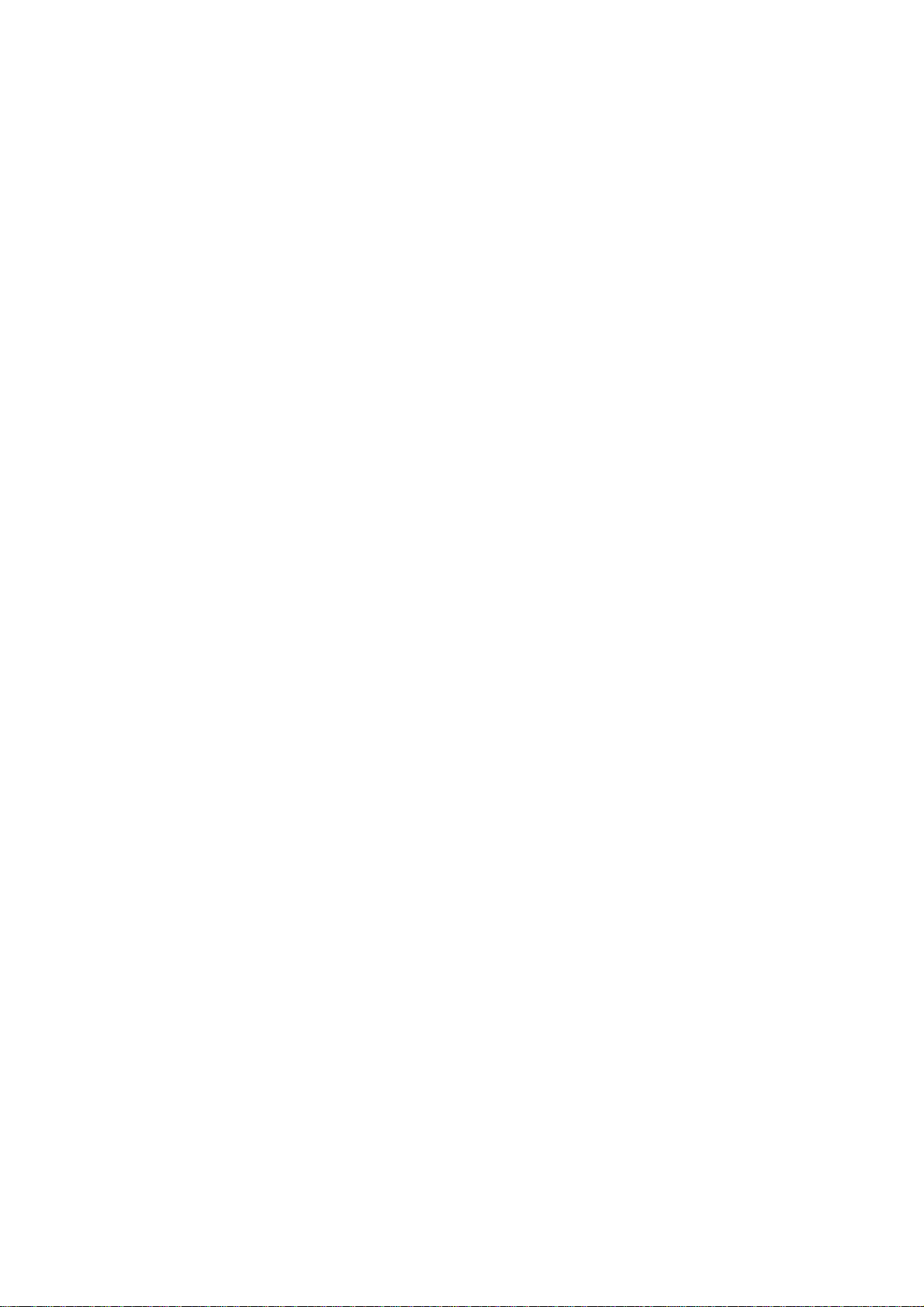
特殊的控制台...………………………………………………………………………….23
播放控制台…..…………………………………………………………………..23
訊息控制台 (Web Office)………..………..................………………….……… 24
JoinNet 會議的指導…………..…………………………………………………….…... 26
測試攝影機以及耳機或麥克風…………………………………………………26
選擇音訊的慣用裝置…………………………………………...…………. 26
測試和組態你的音效卡………………….………………………………..…….26
測試和組態你的攝影機…………………….……………………………..…….27
檢查網路效能……………………..……………………………..……..………..28
檢查防火牆或代理伺服器…...……………………………………….…………29
疑難排解…………………………...…………………………………………………….31
聲音的疑難排解……..…………………………………………………………..31
影像的疑難排解……..…………………………………………………………..32
網路的疑難排解………..……..…………………………………………………33
JoinNet 稽核檔……………………………………………………………… ….. 38
HomeMeeting 文件:JoinNet 使用者指南 IV
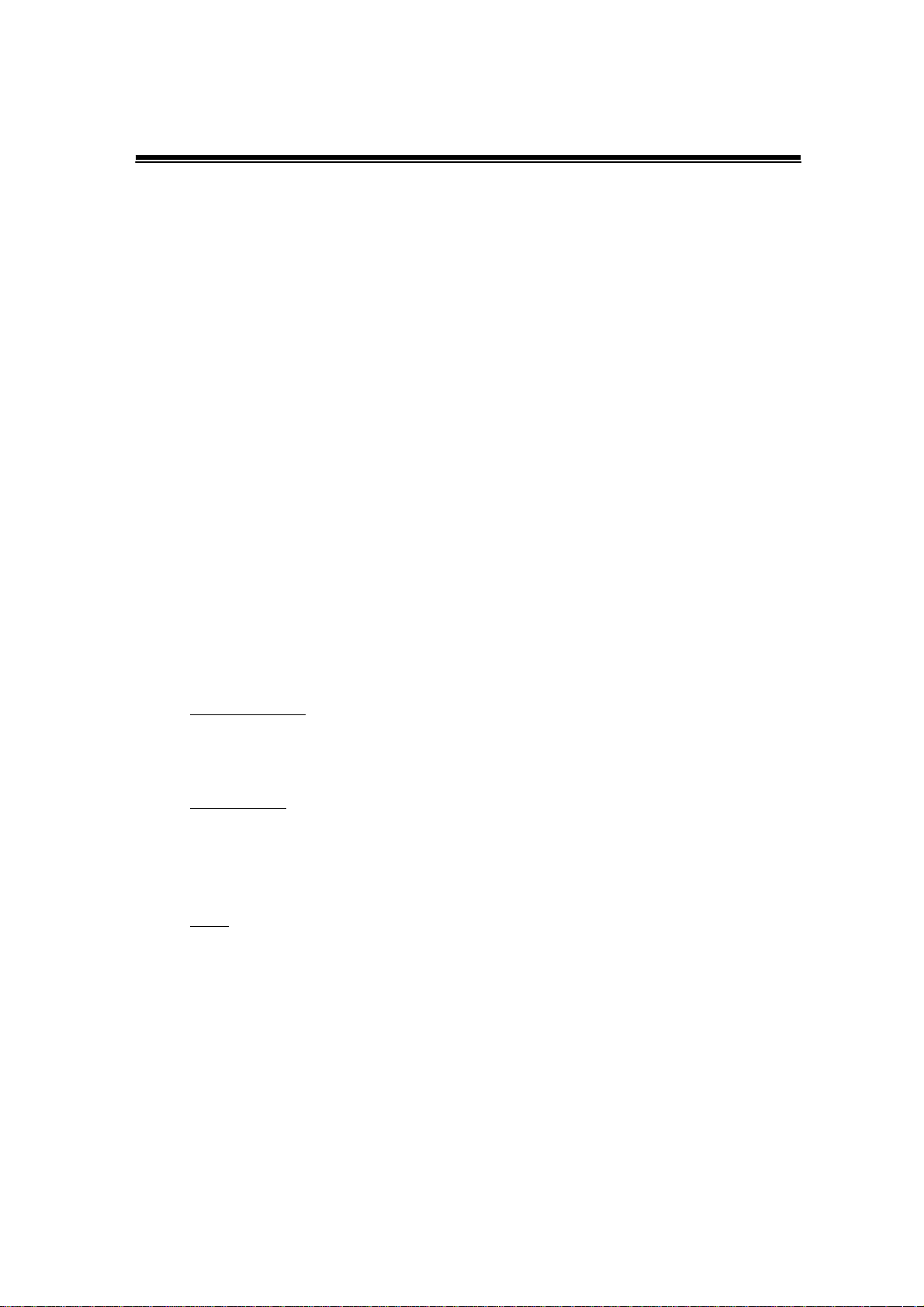
概述
JoinNet 是一套由 HomeMeeting 所發展完善的多媒體通訊軟體。 這是一套免
費由 HomeMeeting’s 網頁下載的軟體。通常,安裝在使用者的電腦之後,
JoinNet 從 HomeMeeting 伺服器會提供簡單的點選,並且開始連接伺服器,
所謂會議伺服器,是提供參加一場正在進行中的會議及提供錄放一場錄影
檔。一但 JoinNet 連接到會議伺服器,你可以開始與其它連接到同樣會議伺
服器的使用者談話及和討論,透過 JoinNet 會議室視窗使用聲音、影像及文
字聊天室。參與者也可以透過討論板分享以及討論上載的圖片和圖解。另
外,透過會議室的工具選單,使用者可以開啟控制台視窗–透過控制台可以控
制請求發言/允許發言的流向和主持權的傳遞。基於主持權傳遞的辦法,所有
與會人員都能當控制會議流向的主持人和處理其餘與會者的發言請求。所有
與會者不但可以聽(看)見主持人,或是和主持人對話的其它發言者,而且
還有發言者在上傳圖片/圖解所做的註解/意見。
與會者
JoinNet 在一個會議中支援多個與會者。與會者可分為四種種類,以下簡單地
說明:
主持人:主持人安排一場會議並且邀請與會者參與會議,或開啟一個
立即的會議然後允許訪客進入進行中的會議。主持人透過主持權的行
使來控制會議的流向,授予某些特權給主持權持有者稍後將會提到這
個功能。一個會議只能有一個主持人而只有主持人可以從主持權持有
者手上收回主持權。
主持權持有者
通常是從主持人手上。他/她不但可以發言而且可以允許其他人發言。
主持權持有者是主管這個會一直到主持人收回主持權,或是他/她將主
持權傳遞給其他與會者。
問題發問者
有者只能同意一個與會者允許發言。得到允許發言之後,發言者可以
和主持權持有者交談。他/她也可以上載檔案/圖片或是利用 PC 攝影機
照相放到討論板讓主持權持有者下載給所有的與會者觀看或是儲存在
他們的個人電腦上。
觀眾
:其他與會者可以聽見或看見主持權持有者或是發言者–不但可以
聽見主持權持有者及發言者之間的對話–以及他們共同在上傳圖片/圖解
上所做的註解與意見。所有與會者可以利用文字訊息和其他人聊天。
:主持權持有者是從其他與會者手上接收主持權的人,
:任何與會者皆可請求發言或問問題,但是每次主持權持
JoinNet 特色
從使用者的觀點來看,焦點是在 HomeMeeting 使用者軟體-JoinNet。
JoinNet 是和副檔名為 JNJ 的檔案聯合的應用–你不需要知道這是什麼,但當
你每一次點選超連結,它將會下載到你的個人電腦啟動 JoinNet 來參加一個
會議或是播放錄影檔。那就是 JoinNet,安裝 JoinNet 在電腦上之後,當瀏覽
器接收到一個副檔名為 JNJ 的檔案時它將自動啟動。如果一個 JNJ 檔在
JoinNet 正確安裝之前被接收時,將會在瀏覽器顯示檔案內容代替啟動
JoinNet。
HomeMeeting 文件:JoinNet 使用者指南 1
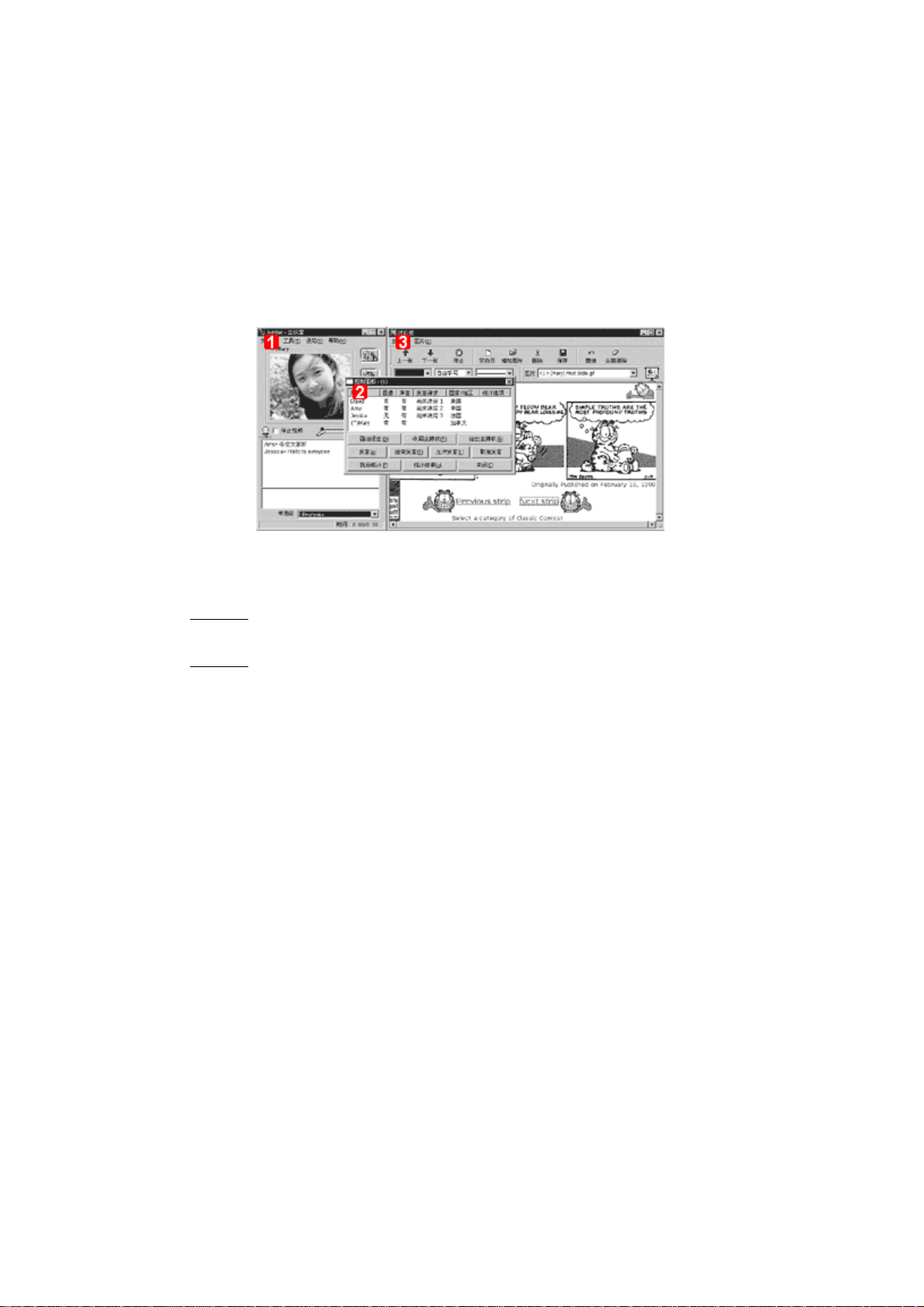
一旦進入一間虛擬的會議室,透過會議室你可以使用聲音、影像以及文字聊
天室開始和其它人談話以及討論。與會人員也可以透過討論版分享和討論投
影片、圖解、文件、網頁甚至他們的桌面。另外透過會議室的工具面板,使
用者可以開啟控制台視窗。透過控制台,主持權可以傳遞問題及回答的流
向。基於主持權傳遞的辦法,所有的與會者都能當控制會議流向的主持人和
處理其餘與會者的所有發言請求。所有的與會者不但可以聽 (看) 見主持人,
或是和主持人對話的發言者,而且還有他們在上傳圖片/圖解所做的註解/意
見。這裡是 JoinNet 軟體的主要畫面:
1. 會議室:與其他人使用聲音、影像和文字交談的交談視窗。包含攝影
機用法、設定和其他工具等附加選項。
2. 控制台
:會議室討論的控制,就是給出主持權、發言、允許發言、現
場統計等等。同樣也提供與會者資訊的表格。
3. 討論板
:共享和討論上載的圖片/圖表/文件或是共同瀏覽網頁或是分享
主持人的桌面。主持權持有者或發言者也可以使用複製 ( CTRL-C) - 和
- 貼上 (CTRL-V) 或是視窗擷取的特色來上載他/她的資料到討論板
上。討論板可以從檔案選單切換三種模式:圖片共享模式或共同瀏覽
網頁模式和桌面共享模式。當圖片被上載到討論板時,將轉換成影像
格式,成為 JPEG 或 GIF 格式或是 BMP 格式,在同樣會議中的所有與
會者可以將其儲存下來。
主持權是 JoinNet 不可缺少的部分。有主持權的任何一個人都可以控制會議
流向 。在每一個會議的開始,主持權持有者可以傳遞主持權給會議上任何一
個人使他成為主持人。在會議的任何時刻主持人可以從主持權持有者手上收
回主持權。在操作手冊的後段部份將會提到許多主持權持有者的特權。在給
出主持權基本體制上,所有與會者可以當主持權持有者和不但可以控制會議
的流向而且還可以處理來自其他與會者的所有發言請求。
會議使用 JoinNet 軟體,當你做介紹的時候你可以看見和聽見你的同事,傳
送立即訊息,在共享的討論板和共享的白板工作,和共同瀏覽網頁就好像每
個人都在同一個房間一樣。這份文件提供資訊和成功 JoinNet 會議的指導,
包括:
系統和軟體需求的清單
JoinNet 特色的清單
成功 JoinNet 會議的指導
技術性的疑難排解
HomeMeeting 文件:JoinNet 使用者指南 2
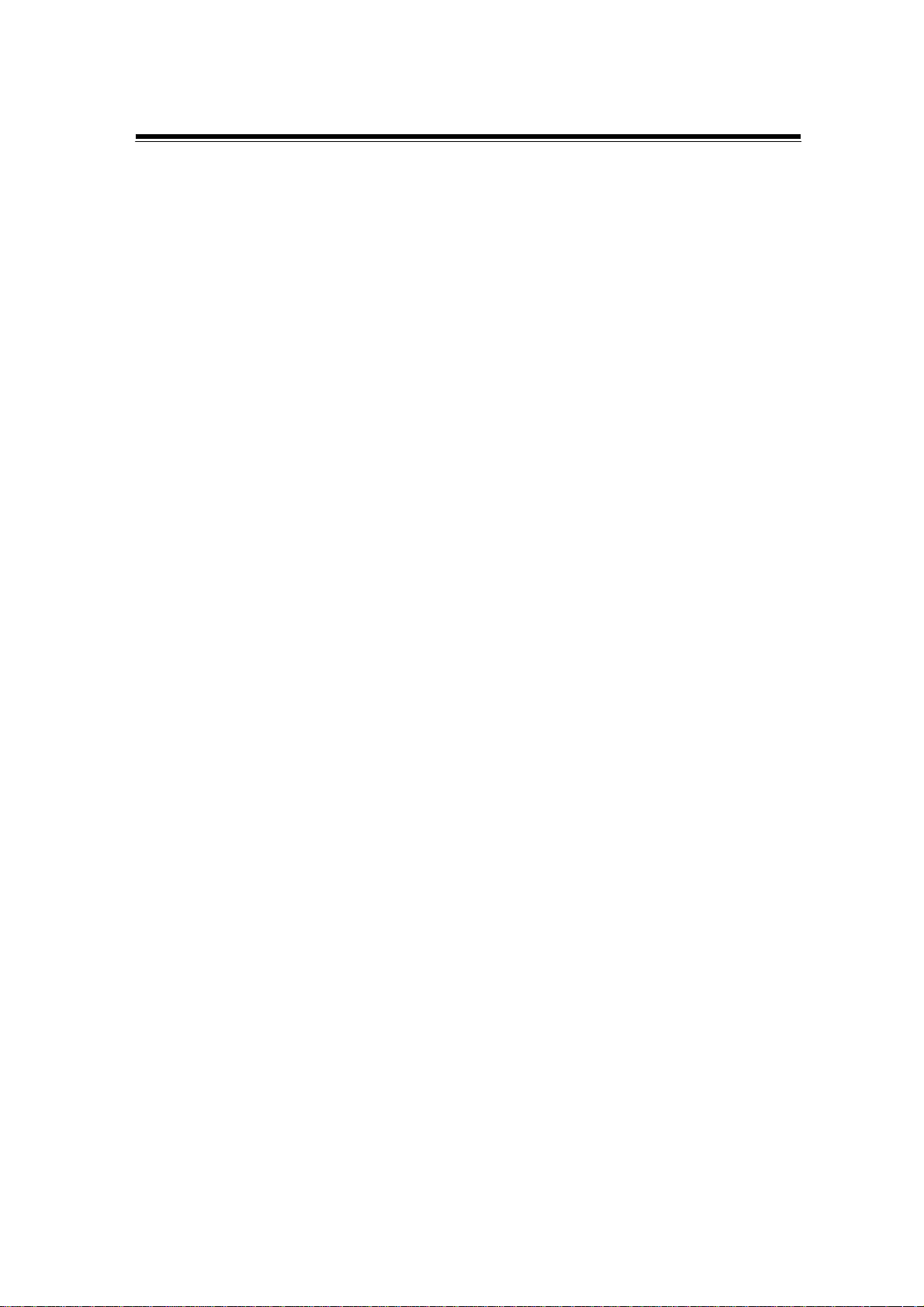
最低的硬體和軟體需求
HomeMeeting 使用者軟體 JoinNet 是經過非常大量的運算,特別是主持權持
有者和發言者。在主持權持有者或發言者方面,運算的工作包含影像的擷取/
編碼,聲音的擷取/編碼,加密,解密,影像的解碼/翻譯和聲音的解碼/翻
譯,系統需求如下:
JoinNet (使用者端) 軟體的一般需求:
CPU:Pentium III 333 MHz以上,而桌上型電腦強力推薦 600 MHz
CPU
作業系統:Windows 98 SE、Windows ME、Windows 2000
Professional、 Windows 2000 Serv er、Windows XP。
RAM:64 MB 或是更高, 推薦桌上型電腦 256 MB
瀏覽器:Microsoft Internet Explorer 4.0 以上
解析度為 800x600 256 色的顯示卡 (建議解析度為 1024x768 高彩 (16
位元) 以上)
透過網際網路作線上多媒體會議,需要 26.4 Kbp s 或者是更快的網際
網路連線或停止視訊會議僅需 14.4 Kbps,及考慮到多頻寬連接的桌上
型電腦。
音效卡:必須有全雙工的音效卡來傳送和接收聲音,在 Window Xp 平
台音效卡也可利用回音取消功能 。
麥克風和喇叭:建議使用包含麥克風和耳機的頭戴式耳機或是包含"
Echo Cancellation" 技術的喇叭。頭戴式耳機最好包含表現很大聲響
的麥克風。如果使用桌上型麥克風,最好使用電池的單向動態麥克
風。如果你沒有使用包含耳機的麥克風,會議中的其他與會者將會體
驗到回聲的問題
影像攝影機:沒有特殊的軟體或影體必須接收影像,但是強力推薦使
用有 USB 的 PC camera 。
下載及安裝 JoinNet
當你第一次參加一個會議或是測試你的聲音和影像,你需要下載 JoinNet,在
你準備為第一次會議下載 JoinNe t 之後,除了更新版本之外,你將不需要再
下載一遍 JoinNet。JoinNet 是由 HomeMeeting 發展的專利的使用者軟體,
而它可以從 http://www.homemeeting.com/ 網站下載
後,你可以點選 "執行測試精靈" 來測試你的聲音及影像設定
。在安裝 JoinNet 之
HomeMeeting 文件:JoinNet 使用者指南 3
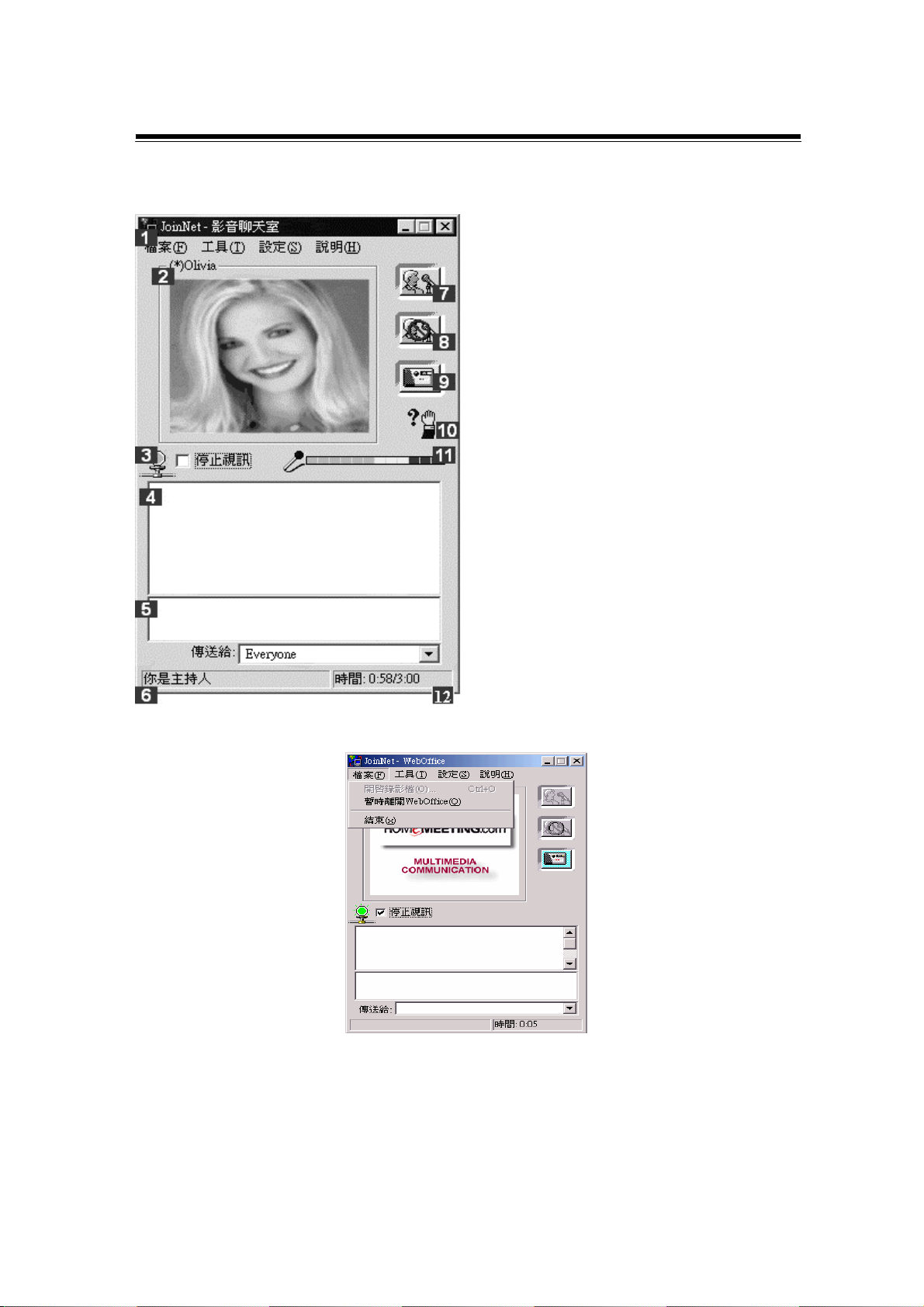
會議室
特色概述
檔案選單
1. 功能表:檔案、工具、設定及說明
2. 影像視窗:顯示主持人或發問者的
影像
3. 網路擁塞指示:綠色代表通暢,紅
色代表擁塞
4. 文字交談列表窗:顯示參加者輸入
的文字
5. 文字輸入行:點一下來輸入文字
6. 狀態顯示區:顯示會議狀態以及功
能表輸入項目解釋
7. 發問及允許控制按鈕:參加者發問
及主持人允許問題
8. 取消及結束問題控制按鈕:取消及
結束問題
9. 彩色照相按鈕:利用 PC Camera
立即照相並可上載到討論板
10. 問題狀態顯示:是否有問題等待允
許
11. 發言狀態顯示:顯示可以發言, 及
其音量(或靜音)大小
12. 會議進行時間:顯示會議已經進行
的時間
開啟 –
案類型。
暫時離開 –離開進行中的會議但不結束 JoinNet 程式。.
結束–停止 JoinNet 程式。
播放儲存在本機硬碟上的錄影檔。錄影檔是儲存成 "*.jnr" 檔
注意:如果與會者的身分是主持人而他/她選
擇這個命令,進行中的會議將被結束以及所有與會者將被強迫離開。
要離開
JoinNet
然後使用結束來離開會議。
HomeMeeting 文件:JoinNet 使用者指南 4
而不停止會議,使用暫時離開
WebOffice
來離開會議
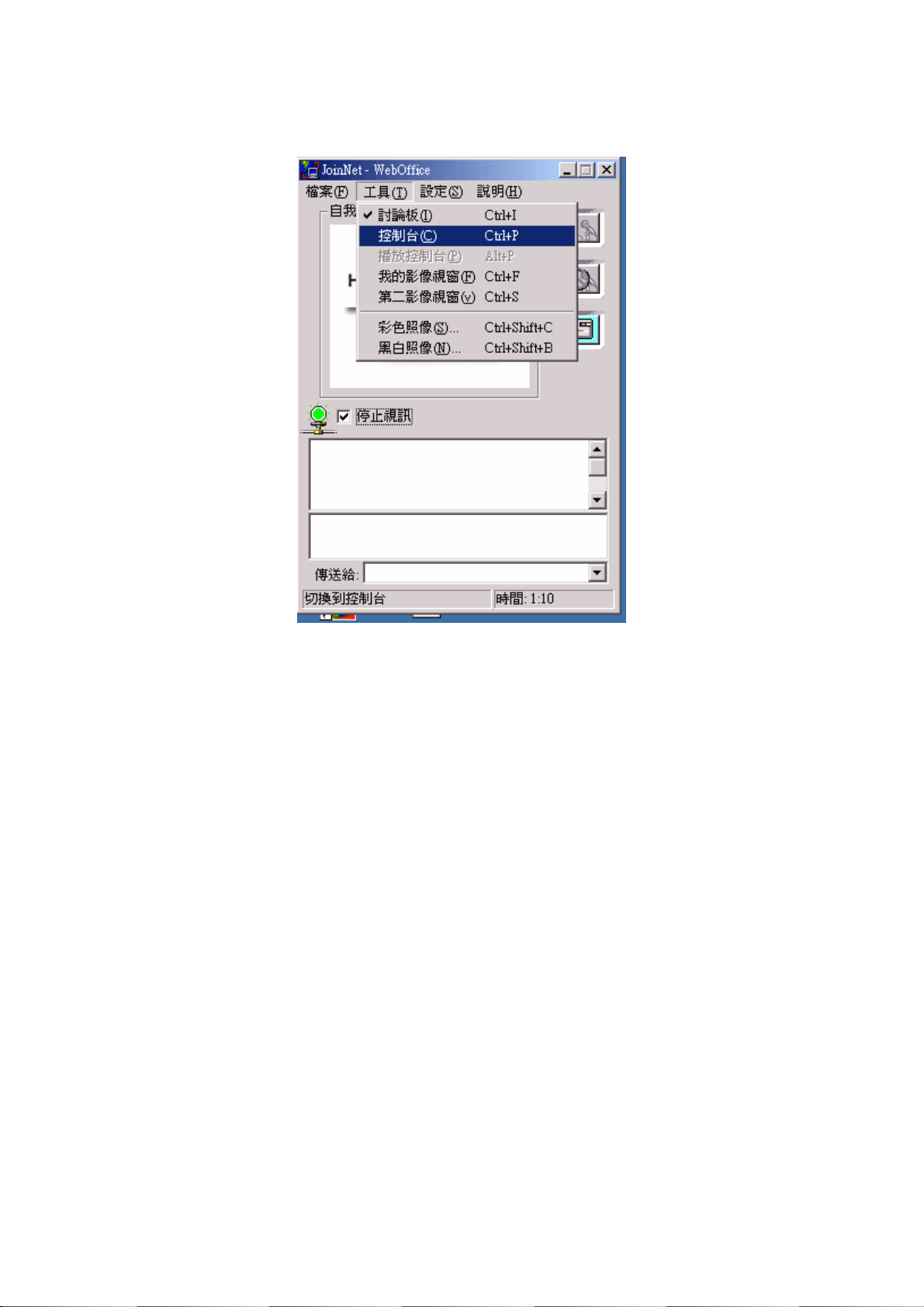
工具選單
討論板 – 顯示討論板
控制台 – 顯示控制台.
播放控制台 – 顯示播放控制台 (僅有在播放模式期間)
我的影像視窗 – 顯示本地使用者的影像 (沒有透過會議伺服器傳回影
像;用來調整影像焦距。)
彩色照像–使用 PC 攝影機彩色照相透過討論板和所有的會議與會者分
享。使用者可以取得所有功能的優點提供到討論板做附加的註解 (例
如,親筆簽名的照片)。僅有主持權持有者或發言者可以做到。
第二影像視窗– 自 JoinNet 3.0 開始,同時二個聲音及視窗是被准許的。
在舊的版本只能准許一個視窗,注意,如果一位與會人員從會議室觀
看一個以上的影像視窗,它會消耗較多的頻寬。如果頻寬資源不夠的
話,可能影響視訊品質。
黑白照像–和上面敘述的一樣,但是照片是變成黑白的。這個特色是有
利於使用 PC 攝影機掃描黑白文字文件。僅有主持權持有者或發言者可
以做到。
HomeMeeting 文件:JoinNet 使用者指南 5

彩色照像
在選擇彩色照像功能之後,不管是點選彩色照像按鈕或是工具選單,皆會彈
出一個對話視窗。
你的 PC 攝影機所擷取的影像將會顯示在影像視窗。當準備擷取時點選對話
視窗中央的 OK 按鈕。顯示在影像視窗的影像立刻變成照片。這張照片將在
一個新的視窗被預覽,然後你可以使用可用的選項將它上載至討論板。你也
可以改變這張圖片的名稱。照片的影像和大小是依靠你的 PC 攝影機的品質
而定。
HomeMeeting 文件:JoinNet 使用者指南 6
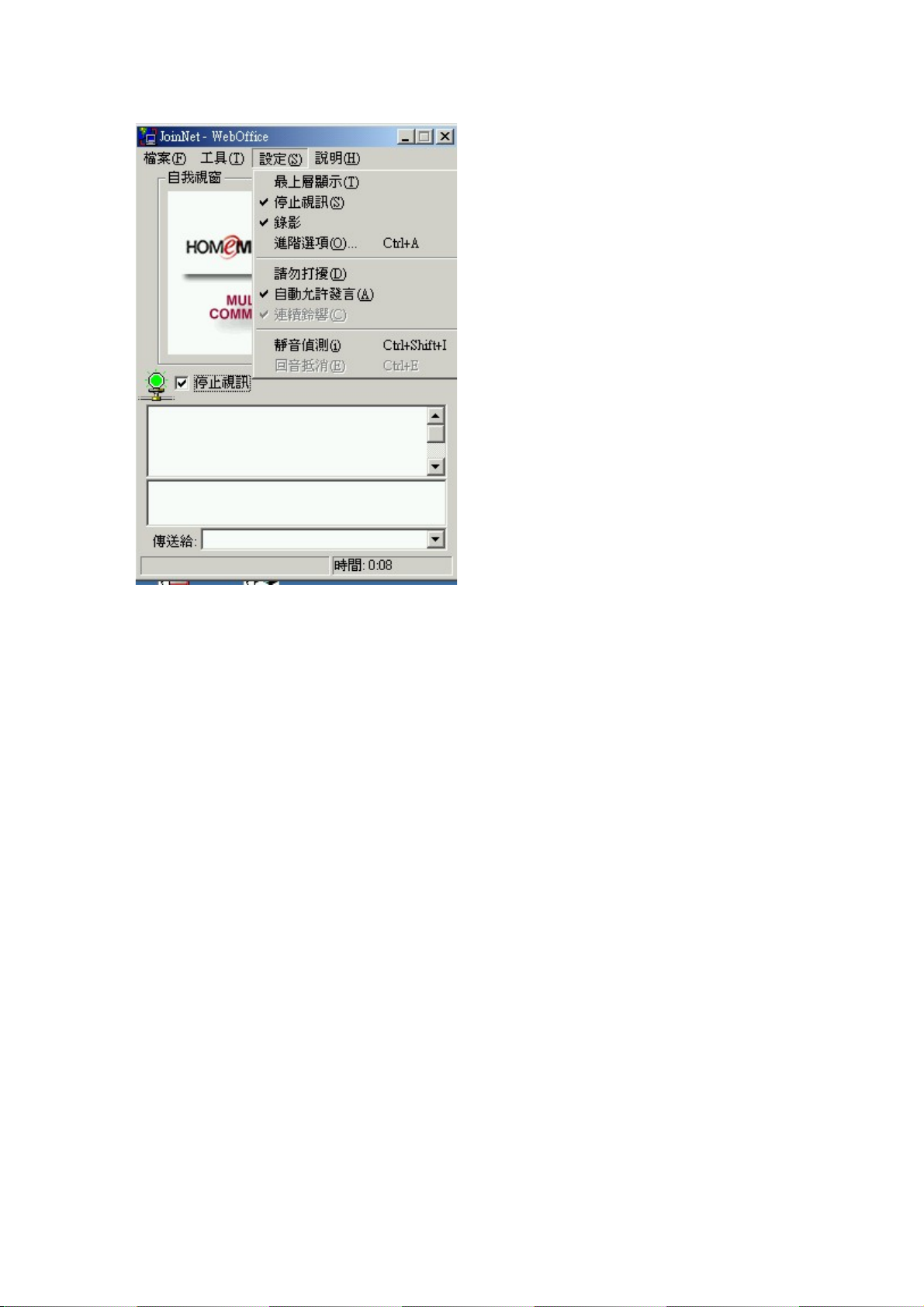
設定選單
JoinNet 提供多媒體通訊的功能,包含聲音、影像、文字聊天和文件討論/共
享。基本功能也包含發言請求的流向控制和主持權的傳遞。這個選項提供進
階的主題 (設定選單) 可以提供給有經驗的用戶實際上更有效的操作設定。
最上層顯示–在其他視窗的最上層顯示會議室視窗。這個特色是當使用
JoinNet 時有利使用者經常切換不同的視窗。
停止視訊 –停止傳送跟接收影像訊號。可以讓使用者在網際網路連線
不良時,停止影像訊號可以大大的降低網路傳輸量,而這樣就可以改
進聲音品質。為了方便,這個選項也可以在網路連結指示旁的核取方
塊勾選設定。
錄影 – JoinNet 3.0 開始,在會議進行中錄影的過程可以被會議主持人停
止或繼續。當錄影選擇 (ON)時, 主持人可以將它擇選(OFF)。當錄影選
擇為(OFF)時,主持人可以選擇(ON)。
HomeMeeting 文件:JoinNet 使用者指南 7
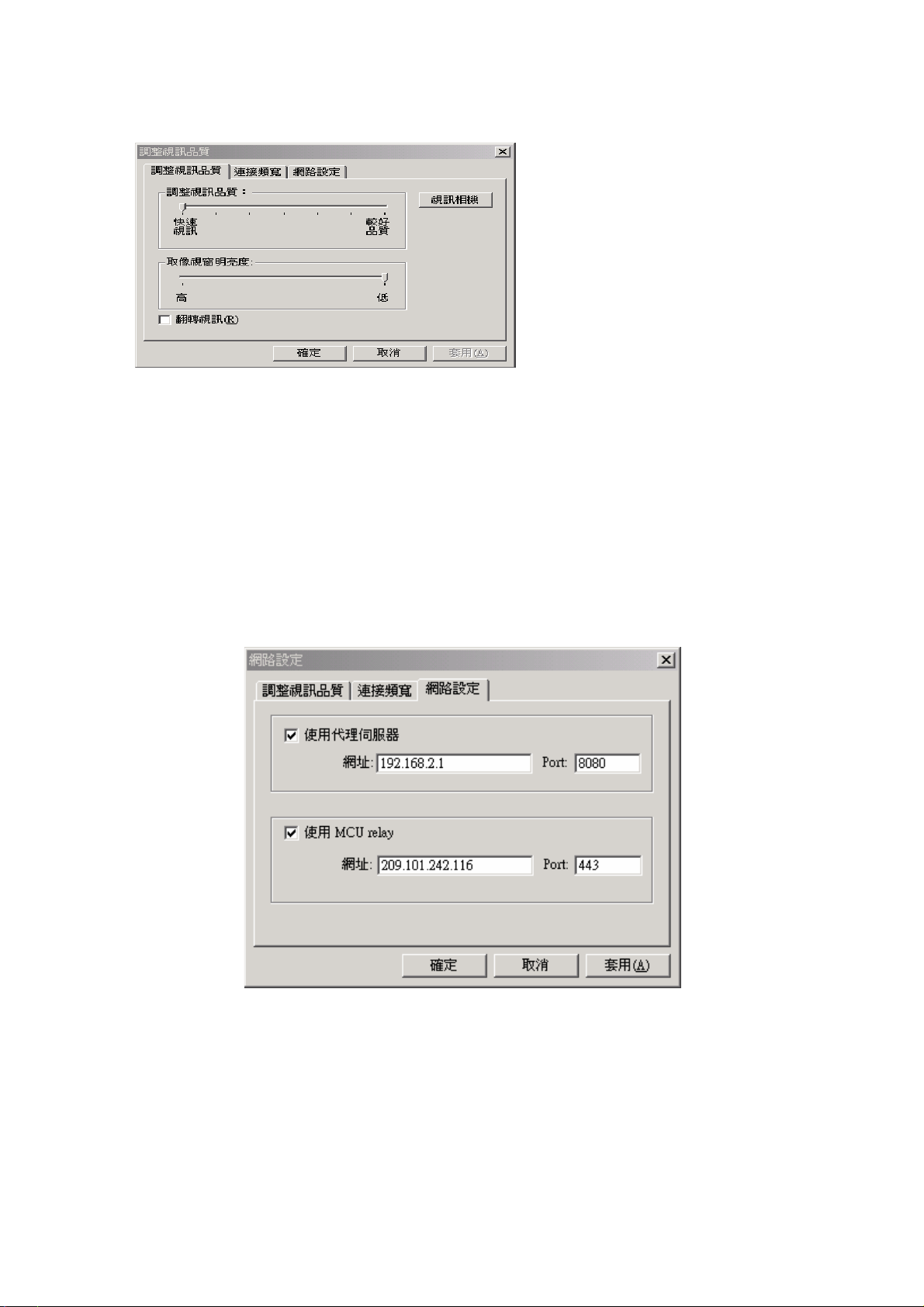
進階選項 –在進階選項中包含三個選項:
o 選擇影像 – 這個功能是關於相機的設定。
o 頻寬:會議伺服器設定視訊及聲音總合頻寬總合限度而最大限制
預設值是 24Kbps。客戶端可以隨意調整她/他的影像頻寬在
10K 之間而最大頻寬的設定是在會議伺服器上。
o 網路設定: 這個功能包括代理伺服器的設定及正在執行的會議
伺服器。 注意:這個設定的改變會影響 JoinNet 的重新啟動。
HomeMeeting 支援版本 4 和版本 5 兩種的 SOCKS 代理伺服器
Microsoft ISA 僅有支援 SOCKS 版本 4。注意到 SOCKS 版本 5
沒有支援 UDP 這在大多數的應用代理伺服器是不可用的。會議
伺服器設定允許 JoinNet 由會議主人遙控會議一會議伺服器經由
一“slave”會議伺服器 (例如會議伺服器安裝於你的網路時的 IP
位址和埠號)。
HomeMeeting 文件:JoinNet 使用者指南 8
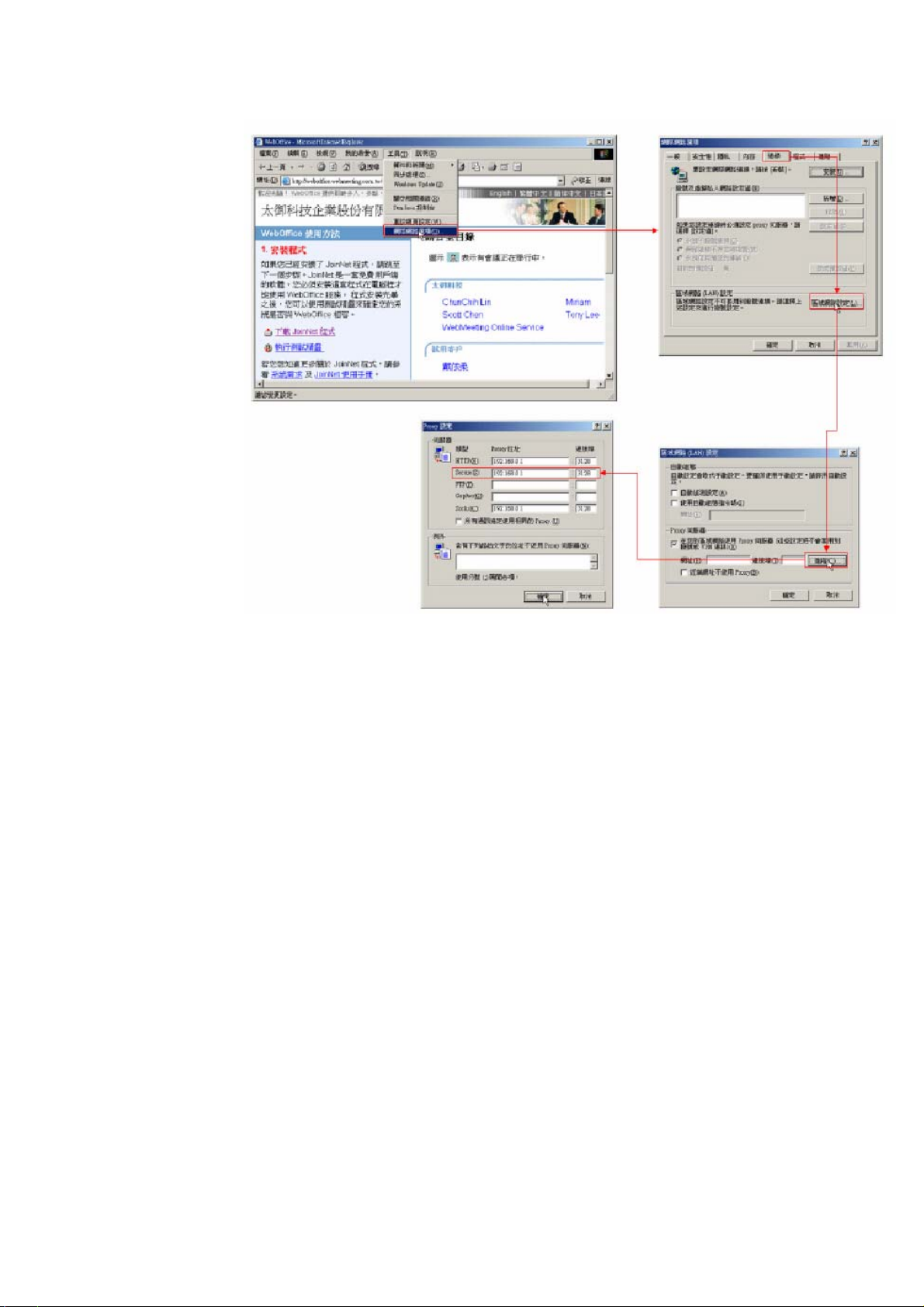
在你的電腦找到 proxy 設定,在工具視窗選擇網路如下:
請勿打擾–拒絕所有未被邀請的訪客進入會議。如果沒有選擇這個選
項,那預設是,w 當一個未被邀請的訪客進來一個會議,會議的主持人
將會接到未被邀請的訪客要求允許進入會議。一旦主持人拒絕,訪客
將會被要求留言。
自動允許發言 –自動接受發言請求。 主持權持有者可以使用這個選項
來加速會議的流向。不過,當有多個發言請求時,主持權持有者仍然
可以決定發言順序。
連續鈴聲–組態當有與會者要求發言時如何通知主持權持有者,或當其
他使用者請求進入會議時。如果選擇這個選項,鈴聲將會連續不斷的
發出聲響直到請求被接受或拒絕。如果沒有選擇這個選項,那將不會
有鈴聲。
靜音偵測–當發言者靜音時靜音偵測會降低網路傳輸量。使用者在一個
討論室環境分享單一的麥克風,或如果他們的聲音變成不連續而/或其
他與會者不能清楚的聽見時,應該停用這個特色。
回音抵消–打開回音抵消來降低回授的影響。回授是由從喇叭發出的聲
音再傳回使用者的麥克風所引起的。這個特色偵測喇叭的聲波。並且
使用一個演算法,防止輸出的聲波再進去使用者的麥克風。這個特色
是依靠系統和依靠硬體的,並且這個功能僅能在 Windows XP 和某些
音效卡可以作用。
HomeMeeting 文件:JoinNet 使用者指南 9
